- Auteur Lauren Nevill [email protected].
- Public 2023-12-16 18:51.
- Dernière modifié 2025-01-23 15:19.
Lors de la visite de divers sites sur Internet, le navigateur stocke les URL des liens dans l'historique de navigation. C'est très pratique si vous voulez trouver un site que vous avez visité récemment. Mais il arrive parfois que de telles statistiques soient indésirables et que vous deviez supprimer votre historique de navigation. Comment pouvez-vous le faire dans le navigateur Google Chrome ?
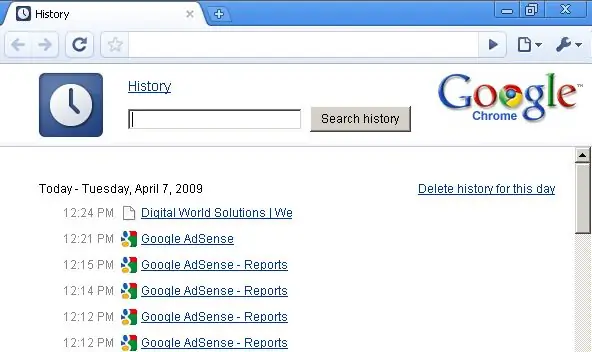
Il est nécessaire
- Un ordinateur
- Navigateur Google Chrome
Instructions
Étape 1
Ouvrez le navigateur Google Chrome et recherchez l'icône en forme de clé dans le coin supérieur gauche. Lorsque vous passez la souris dessus, une info-bulle "Configurer et gérer Google Chrome" apparaîtra. Clique dessus. Dans le menu déroulant, recherchez l'élément « Historique » et saisissez-le.
Étape 2
Sur le côté droit de la ligne Historique, cliquez sur Modifier la liste. Dans la nouvelle fenêtre, appuyez sur le bouton "Supprimer les données sur les pages consultées".
Étape 3
Une nouvelle fenêtre "Effacer les données de navigation" s'ouvrira. Cochez la case à côté de "Effacer l'historique de navigation" et sélectionnez juste au-dessus de la période pour laquelle vous souhaitez supprimer l'historique. Si vous sélectionnez "Pour toujours", tout l'historique des visites de sites depuis le tout début de l'utilisation du navigateur Google Chrome sera supprimé. Là, vous pouvez également sélectionner une période différente pour la suppression de l'historique.
Étape 4
Cliquez sur le bouton Effacer les données de navigation. Attendez un moment, jusqu'à ce que la case avec une coche se ferme d'elle-même. Après cela, votre histoire sera supprimée.






